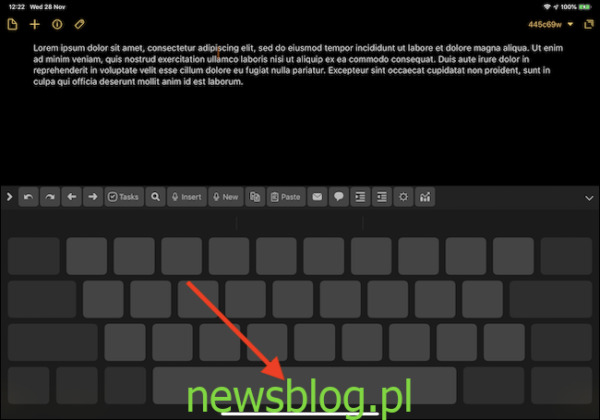Niezależnie od tego, czy używasz iPada Pro jako zamiennika laptopa, czy też jesteś wojownikiem drogowym, który mieszka na swoim iPhonie, umiejętność poruszania się po tekście i wybierania w razie potrzeby jest ważna. Jest to również łatwiejsze niż myślisz.
W tym momencie jasne jest, że Apple wykonał szczególnie kiepską robotę, czyniąc nawigację po tekście i zaznaczanie na urządzeniach z iOS czymś, co jest naturalnie wykrywalne. Jeśli zagłębisz się wystarczająco głęboko w internetową bazę wiedzy Apple, możesz natknąć się na niektóre techniki, z których tak zwani zaawansowani użytkownicy korzystają od lat. Ale jeśli nie masz na to czasu ani ochoty, zapewniamy Ci ochronę. Poniżej znajdziesz najlepsze i najłatwiejsze sposoby poruszania się (i zaznaczania) tekstu na iPhonie i iPadzie.
Niestety, Apple nie zapewnia parytetu funkcji iPhone’a i iPada, jeśli chodzi o obsługę tekstu, co nie tylko pomaga zmylić sprawy, ale oznacza, że ludzie muszą pamiętać wiele sposobów robienia tego samego. Ponieważ zarówno iPhone, jak i iPad działają z systemem iOS, jest to szczególnie denerwujące.
Odkładając na bok dziwactwa decyzji projektowych Apple, oto jak sobie radzisz z tekstem na iPhone’ach i iPadach.
Spis treści:
Jak korzystać z trybu gładzika na iPhonie lub iPadzie
Bez względu na to, jak bardzo o to prosimy, Apple raczej nie zapewni iPhone’owi, a dokładniej iPadowi, wsparcia dla gładzików w najbliższym czasie. Na szczęście istnieje sposób na uzyskanie oprogramowania gładzika od razu po wyjęciu z pudełka. Ta metoda wymaga użycia wirtualnej klawiatury, ale zakładając, że tak jest, dotknij i przytrzymaj klawisz spacji, aby włączyć ruchomy wskaźnik. Przesuń palcem po klawiaturze, aby przesunąć wskaźnik w dowolne miejsce.
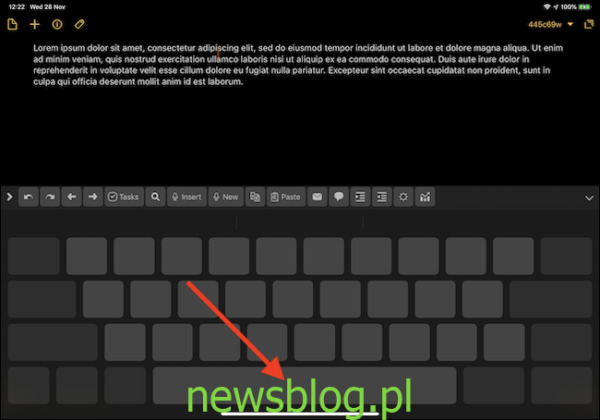
Jeśli używasz iPada z fizyczną klawiaturą, możesz dotknąć i przytrzymać dowolne miejsce na ekranie, aby przesunąć kursor, a przeciągnięcie palcem po ekranie spowoduje jego przeniesienie.
Jeśli używasz iPhone’a z 3D Touch, masz drugą opcję; naciśnij mocno w dowolnym miejscu na klawiaturze, aby osiągnąć ten sam efekt.
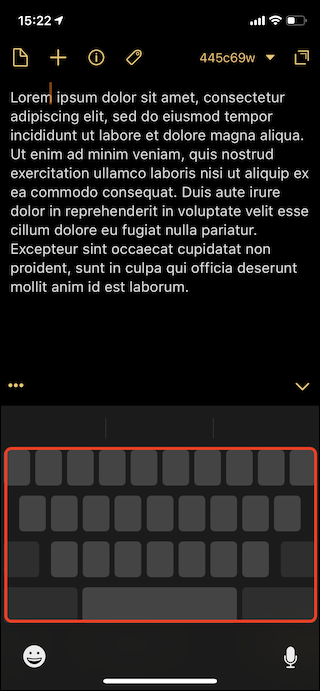
Jak zaznaczyć tekst na iPadzie
Jest to funkcja, o której wiele osób korzystających z iPadów w pełnym wymiarze godzin może nie wiedzieć, ale może to zmienić grę, jeśli piszesz lub edytujesz dużo tekstu.
Gdy kursor miga, stuknij dwoma palcami, aby zaznaczyć słowo. Stuknij dwukrotnie dwoma palcami, aby zaznaczyć zdanie, lub stuknij trzykrotnie dwoma palcami, aby zaznaczyć akapit. Już samo to może być jedną z najlepiej strzeżonych tajemnic Apple.
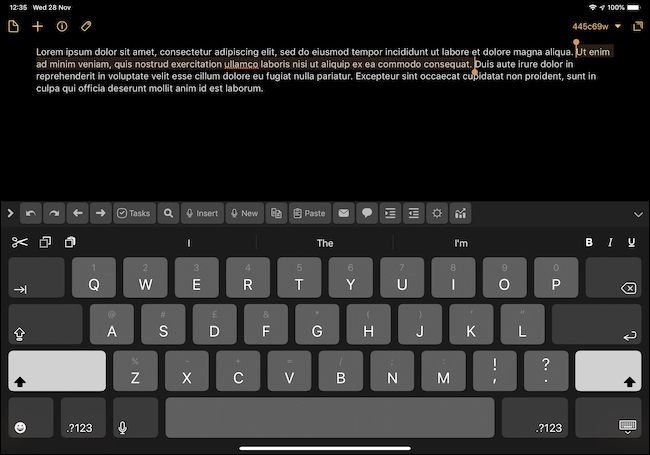
Jak zaznaczyć tekst na iPhonie
Niestety, podejście dwoma palcami nie działa na iPhonie, a sposób interakcji stuknięć z tekstem jest również inny. Na iPhonie i przy migającym kursorze kliknij dwukrotnie słowo, aby je zaznaczyć. Jeśli chcesz zaznaczyć wiele słów lub zdań, jedynym rozwiązaniem jest przeciągnięcie uchwytów na początku i na końcu zaznaczenia.
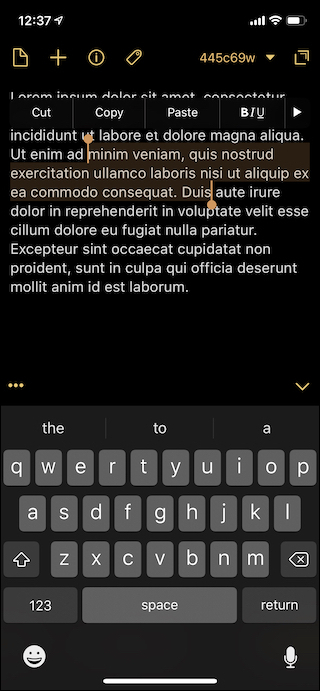
Jeśli używasz iPhone’a z 3D Touch, naciśnij mocno w dowolnym miejscu na klawiaturze, aby przejść do trybu gładzika, a następnie jeszcze mocniej naciśnij, aby rozszerzyć zaznaczenie tekstu zgodnie z wymaganiami.